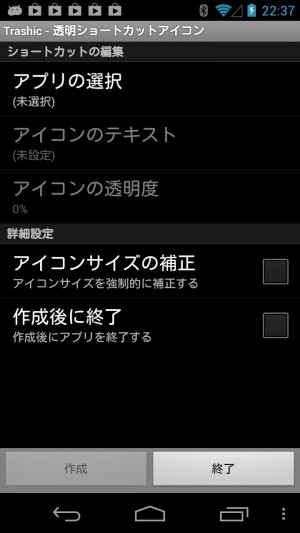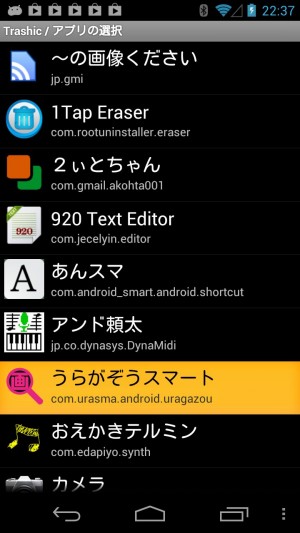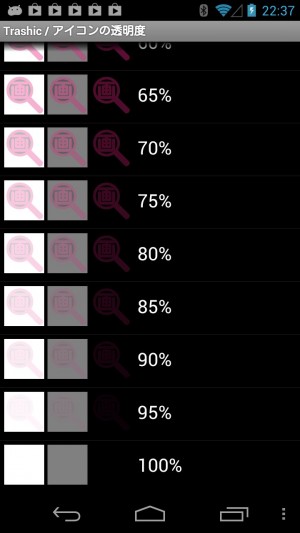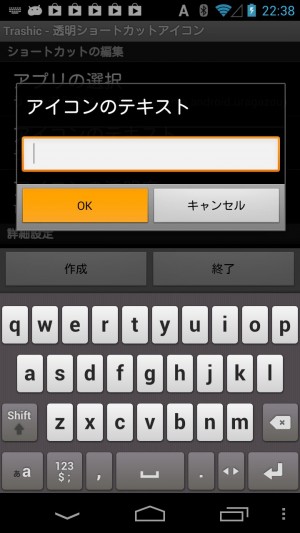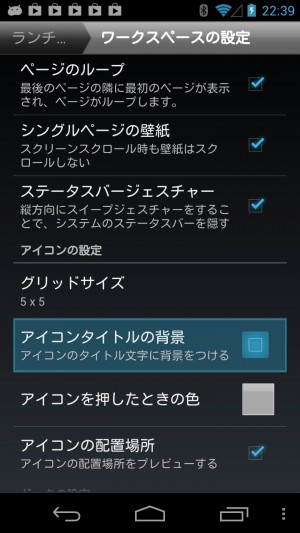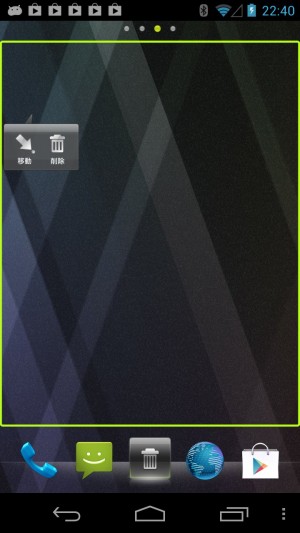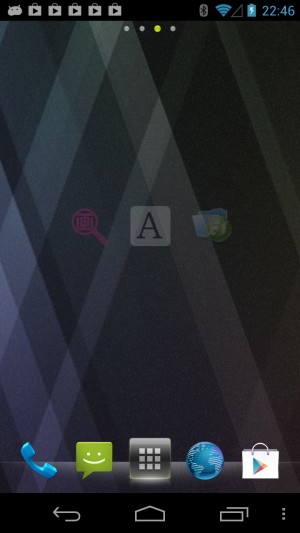手軽にアイコンを透明・半透明化したアプリショートカットを作成できる「Trashic」
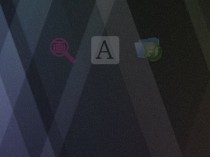
お気に入りの壁紙の邪魔になることなくよく使うアプリのショートカットをホーム画面に設置したい場合や、恥ずかしいアプリを知人に見つからないように隠蔽しつつ使いたい場合、「xShortcut」などのショートカット作成アプリで透明画像と空白タイトルのショートカットを作るという手があるが、頻繁にアプリを導入したりしていると、いちいち透明画像を指定して不可視のショートカットを作成するのは面倒くさくなってくる。
頻繁に透明のアプリアイコンを作りたければ、「Trashic」を使ってみよう。アプリを選択してテキストなどを設定するだけで、手軽に透明のショートカットを作成できるぞ。お気に入りの壁紙を隠したくないがアイコンが全く見えないのも困るという場合は、本来のアプリアイコンを半透明化して表示することも可能だ。
そのままだと微妙な見た目のアイコンも、半透明にするだけでなんとなくカッコよく見えたりするので、手軽にホーム画面のデザインをカスタマイズしたい場合などにも役立つかも知れない。
・Trashic – Google Play の Android アプリ
Trashicを起動するとこのような画面が表示されるので、まずは「アプリの選択」を押そう。
インストールされているアプリの一覧が表示されるので、ショートカットを作成したいアプリを選択。
「アイコンの透明度」では、このようなプレビュー画面でアイコンの透明度を設定できる。
「アイコンのテキスト」で、アイコンの下などに表示されるテキストを変更可能。完全な空欄にすると不具合が生じるホームアプリがあるので、不可視にしたい場合は空白文字を指定するといいだろう。
完全に不可視にしたい場合、ホームアプリの設定でタイトルに枠や背景、影などが表示されないようにしておこう。
「作成」ボタンを押すと、ホームアプリにショートカットが設置される。どこに設置されたか分からなくなってしまった場合は、ホームアプリの設定でタイトルの背景表示をオンにしてみるといいだろう。
透明度80%ではこのような感じになる。意外と高めの透明度でも目立つので、思い切って最初から高い透明度にしてしまうといいだろう。
関連記事

完全透明アイコンと空白タイトルで壁紙を隠さない不可視のショートカットを作ろう

よく使うファイルのショートカットを手軽に作成できる「File Shortcut」

単機能のボタン系ウィジェットを任意のアイコンのショートカットに変換できる「Widget To Shortcut」

ライブフォルダの内容を表示するショートカットを作成出来る「LiveFolder Shortcut」

「xShortcut」でブラウザのブックマーク一覧画面などを直接呼び出すショートカットを作成

任意のファイルやURLを指定のアプリで開くショートカットをアイコンやテキストを指定して作成

ショートカットアイコンを自作したければ、ドット絵を描くのに適した「Pixel Art editor」がオススメ

あんスマ君がマーケットデビュー! ショートカット未対応のランチャに登録するためのショートカットアプリを自作する

ホームアプリのアイコン変更機能で任意のアプリ内のアイコンを使える「App Icon Picker」
2013年02月12日23時03分 公開 | カテゴリー: カスタマイズ | キーワード:アプリ | Short URL
ツイート ![]()
最新記事
- ゲームを楽しむだけで無く、おしゃれにも使えるカラバリ!有線でも無線でも使えるゲームコントローラー!
- 小さく運ぶ、大きく使う!移動中も効率的に休める枕!
- 柔軟なケーブル管理!すべてのケーブルが絡まないようにする結束バンド!
- 一瞬でくるっとまとまる充電ケーブル!急速充電も高速データ伝送も対応!
- 小型化とスタイルの融合!テンキーレスで一日ゲームをするのも快適!
- 太めのケーブルも使えるマグネット式ケーブルクリップ!6個セットで家中どこでも使える!
- クランプで手軽に設置できるケーブルトレー!使い方によって小物入れとして使うことも!
- 配線を整理してスッキリ!デスク裏に設置する布製ケーブルトレー!
- 液晶ディスプレイの上を小物置きに!設置も取り外しも簡単なディスプレイボード!
- 照明の常識が変わる究極のモニターライト!自動調光で常に最適な明るさ!
- 狭いデスクを広々使う!可動域の広いモニターアーム!
- 大きな文字で見やすいデジタル時計!壁掛け時計としても置き時計としても!
- 3in1のヘッドホンスタンド!USBハブや 3.5mmオーディオ機能も!
- ゲームやテレワークを快適に!目に優しい設計のモニターライト!
- 便利なUSB電源のPCスピーカー!Bluetooth接続にも対応!
- 高さと向きを自由に調整可能!様々なゲーム周辺機器を収納できるスタンド!
- 安定性抜群!スマホを安定して置いておける折りたたみ式のスマホスタンド!
- 片手で脱着できるスマホホルダー!ダッシュボードでもエアコン送風口でも!
- AUX経由で音楽再生!Bluetoothでワイヤレスに再生できる!
- 小さい空間のあらゆるところで空気を浄化!プラズマクラスター搭載のコンパクトな空気清浄機!
- 2台の機器を立てて収納できるクラムシェルスタンド!重量感があるので安心して置ける!
- 超スリムで持ち運びも簡単!ノートPCを最適な角度に出来るスタンド!
- ボタン1つで締めるも緩めるも手軽に!シンプル操作で高精度作業!
- 最大8台同時充電可能!スマホスタンド付きの電源タップ!
- 一台6役の猫足型電源タップ!コンセントもUSBポートもこれ一台!
- 5個のコンセントと4つのUSBポート!コンパクトなのにたくさん使える電源タップ!
- 一台6役で干渉しにくい延長コード!コンセントもUSBもこれ一台!
- 4つの機能を1台に!ワイヤレス充電機能等がついた高機能空気清浄機!
- 車内空間を短時間でリフレッシュ!高性能HEPAフィルター搭載!
- ウイルスも花粉もきれいに!車内の空気を清浄化!